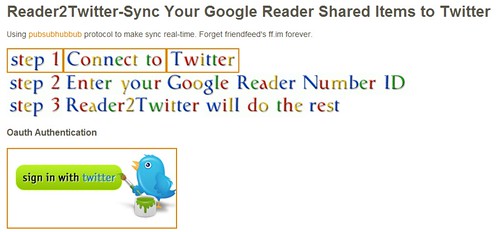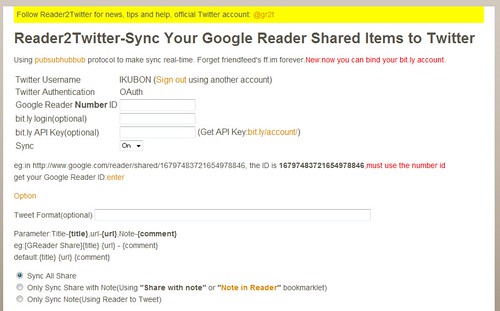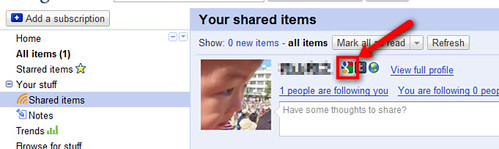以前、Google Readerの共有アイテムのコメントをTwitterへコメントする方法を考えてみたのですが、Yahoo! PipesやTwitterfeedを経由しないといけなくて設定が面倒でした。
» Google ReaderからReTweetできるようにしてみた – Blog.IKUBON.com
これと全く同じことを簡単な設定でしてくれるサービスがあったので試してみました。
» Reader2Twitter – Sync Your Google Reader Shared Items to Twitter
まず、OAuthでTwitterのアカウントにログイン
次にGoogle Readerの共有アイテムの数字などを登録していきます。
Google Reader Number IDは共有アイテムのページのURLに含まれている数字。
自分の共有アイテムのURLを確認するにはGoogle Readerの共有アイテムにあるGoogleのアイコンをクリックすると開きます。
Bit.lyと連携させるために、bit.ly login(optional)とbit.ly API Key(optional)を入力。IDとAPIキーはこちらで確認できます。
Tweet Format(optional)ではTwitterに投稿するフォーマットを設定することができます。今回はYahoo! Pipesで作ったものと同じフォーマットにしてみました。
{comment} RT {title} {url}
前に作ったものはTwitterfeedの制限(30分に5件までしか投稿できない)があったりしたのですが、Reader2Twitterだと設定やカスタマイズも簡単なのでおすすめですね。
via Google リーダーで共有するとTwitterへ自動投稿してくれる「Reader2Twitter」 – WEBマーケティング ブログ